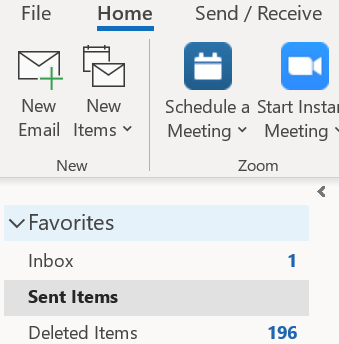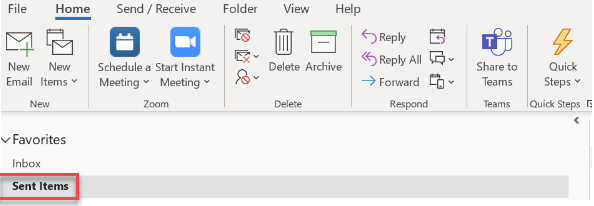Kuinka saada sähköposti takaisin Outlook?

Jopa kokeneet ammattilaiset voivat tehdä virheitä ja virheitä lähettäessään sähköposteja. Jos kuitenkin käytät Microsoft Outlook, voit muistaa lähettämäsi viestin. Sen avulla voit palauttaa jopa kaksi tuntia aikaisemmin lähetetyt viestit. Sen ainutlaatuisella ominaisuudella voit poistaa tai korvata väärän viestin uudella.
Tämä artikkeli opettaa sinulle, miten peruuttaa sähköposti Outlookissa lähetetty vahingossa tai väärälle vastaanottajalle. Opit myös sähköpostin hakemisen vaatimuksista ja sen rajoituksista.
Kuinka saada sähköposti takaisin Outlook
Sähköpostin palauttaminen mahdollistaa jommankumman peru Outlook-sähköpostin lähetys tai poista se postilaatikostasi. Kun olet palauttanut sähköpostisi, vastaanottaja ei näe sitä viesteissään.
Tässä on vaiheet muistaa sähköposti käyttämällä Outlook:
Vaihe 1) Valitse ensin 'lähetetty' kansio vasemmassa tehtäväpalkissa.
Vaihe 2) Double-napsauta sähköpostiviestiä, jonka haluat palauttaa. Sen pitäisi olla ylhäällä tai lähellä sen mukaan, milloin lähetit sen.
Vaihe 3) Napsauta viesti-välilehteä ja napsauta sitten toimintoa.

Vaihe 4) Napauta Muista tämä viesti kieleke
Huomautus: Jos sinulla on yksinkertaistettu versio, valitse "Tiedosto" -vaihtoehto ja napsauta sitten "Tiedot". 'Valitse Viestin uudelleenlähetys ja palautus' -vaihtoehto.
Vaihe 5) Kun olet valinnut "Muista tämä viesti” -vaihtoehto, sinulla on alla näkyvät vaihtoehdot.
1. Valitse vaihtoehto Poista tämän viestin lukemattomat kopiot.
2. Tarkista sitten "Kerro minulle, onnistuuko palauttaminen jokaisen vastaanottajan kohdalla." paina sitten "ok"-painiketta.
Säännöt an Outlook email
- outlook-muistutusviesti näkymät ovat yksinkertaisia, mutta seuraavat tekijät määräävät palautusyrityksen onnistumisen.
- Viestin tulee olla lukematon.
- Sähköpostin tulee olla vastaanottajan postilaatikossa.
- Vastaanottajalla ei saa olla postilaatikkoaan suojaavaa ohjelmistoa, koska se estää Outlook-viestin muistamisen.
- Sinulla ja vastaanottajalla tulee olla sama Exchange Server -sähköpostitili. Joten jos yrität peruuttaa viestin lähettämisen Gmailiin, Yahoo-tili - se ei toimi
- Vastaanottaja käyttää verkkoversiota Outlook.
- Vastaanottajan postilaatikon on oltava auki, jotta sähköposti voidaan palauttaa. Vastaanottajalla tulee olla omansa Outlook yhteys aktiivinen ja kirjaudu sisään.
Miksi joskus kutsua sähköpostit takaisin? Outlook ei toimi?
Tässä on joitain syitä viestin palautus sisään Outlook saattaa epäonnistua:
- Sähköposti oli julkisissa kansioissa, joita on käytetty.
- Sähköposti ohjaa muihin kansioihin. Jotkut Outlook sähköpostit järjestävät sähköpostit automaattisesti eri kansioihin.
- Lähetetty viesti on jo luettu. Jos vastaanottaja on avannut viestisi ennen kuin voit peruuttaa sen, sitä ei palauteta.
- Eri sähköpostipalvelimet. Ei riitä, että te molemmat käytätte Outlook; teidän molempien pitäisi olla samalla palvelimella. Esimerkki: Sähköposti lähetetty yrityksen A Outlook Exchange -palvelimelta yrityksen B Outlook Exchange -palvelimelle ei voi muistetaan. Koska he molemmat käyttävät eri sähköpostipalvelimia.
Kuinka kertoa, jos an Outlook sähköpostin palautus onnistui
Kun outlook-viestin muistaminen onnistuu, saat "viestin palautus onnistui" -tekstin juuri ennen sähköpostin aihetta. Jos se ei kuitenkaan mene läpi, saat "palautus epäonnistui" -viestin.
Jos unohdat valita "Kerro minulle, onnistuuko tai epäonnistuuko palautus jokaiselle vastaanottajalle" -vaihtoehdon, voit seurata sähköpostia näiden yksinkertaisten ohjeiden avulla:
Vaihe 1) Avaa ensin Lähetetyt-kansio.
Vaihe 2) Valitse palauttamasi sähköposti.

Vaihe 3) Napsauta seurantaominaisuutta seurataksesi prosessin onnistumista tai epäonnistumista
Vaihe 4) Näet näytön, joka näyttää, onnistuiko palautus vai ei
Vaihtoehtoja Outlook-sähköpostin peruuttamiselle
Jos lähetit sähköpostin virheellisesti, voit joko palauttaa viestin tai pyytää anteeksi. The viivyttää vaihtoehto voi auttaa sinua välttämään tällaisen virheen tulevaisuudessa. Näin voit luoda viiveen näkymiin.
Vaihe 1) Siirry tietovalikkoon ja valitse Säännöt ja varoitukset.

Vaihe 2) Valitse sähköpostisäännöistä uusi sääntö ja sitten uusi malli. Napauta soveltuvaa sääntöä lähettämilleni viesteille -vaihtoehtoa
Vaihe 3) Napsauta seuraava ja valitse ehdot, joita haluat soveltaa. Jos mikään ehdoista ei täyty, valitse seuraava

Vaihe 4) Napsauta Seuraava ja vahvista, haluatko säännön sovellettavan jokaiseen lähettämääsi viestiin.

Vaihe 5) Kun olet napsauttanut Kyllä, ohjattu sääntötoiminto ponnahtaa esiin, ja voit valita lykätä toimitusta muutamalla minuutilla.
Vaihe 6) Aseta minuuttien määrä sähköpostien viivästymiseen. Meidän tapauksessamme olemme valinneet 5 minuutin viiveen. Napsauta Valmis.

Vaihe 7) Anna säännöllesi nimi. Napsauta lopetusvalikkoa, ja sääntösi on asetettu.

Kumoa-ominaisuuden ottaminen käyttöön Macissa
Ei kuitenkaan mikään versioista Outlook voit palauttaa lähetetyt sähköpostit Outlook Macille. Sinulla ei ole muuta vaihtoehtoa kuin tehdä vahinkojentorjunta, jos olet jo lähettänyt sähköpostin.
Tässä on ohjeita Kumoa-ominaisuuden ottamiseksi käyttöön Macissa:
Vaihe 1) Mene Asetukset postilaatikon yläosassa
Vaihe 2) Valitse sitten Näytä kaikki asetukset
Vaihe 3) Napsauta asetusikkunassa Mail sitten Kirjoita ja vastaa
Vaihe 4) Alle purkaa, voit määrittää kuinka kauan Outlook odottaa ennen sähköpostin lähettämistä.
Vaihe 5) Napauta Tallenna-painike.
Vaihe 6) Voit testata kumoamisominaisuutta lähettämällä testisähköpostiviestin.
Kun lähetät uuden sähköpostin, näet peruutusvaihtoehdon. Jos napsautat sitä, se lähettää sähköpostin automaattisesti Lähettämättömiin Mail.
Ongelmien karttoittaminen - Outlook Peruuta sähköposti
Lopullinen Ajatukset:
Sähköpostin muistaminen voi olla hermoja raastavaa, varsinkin jos et ole varma, toimiiko se. Vaikka palautusominaisuus on loistava, sen toimivuutta ei aina taata. Siksi sinun tulee lukea sähköpostisi huolellisesti. Sähköpostin viivyttäminen ennen lähettämistä on kuitenkin turvallisempi vaihtoehto.